Szeretne több videót egyesíthet egybe közvetlenül az iPhone-on, de nem tudod hogyan?
Miután több videoklipet rögzített az iPhone-on, érdemes összeilleszteni őket a megosztáshoz. A Fotók alkalmazás alapvető szerkesztési funkciója azonban ezt nem teszi lehetővé. Tudod hogyan lehet videókat egyesíteni az iPhone-on?
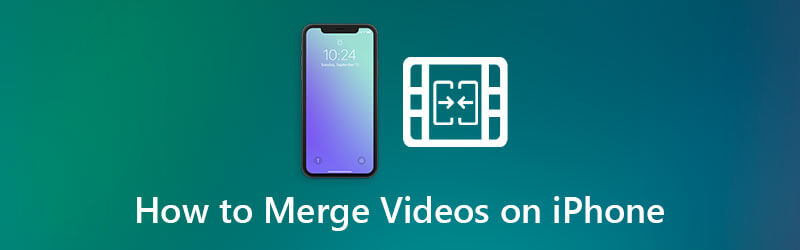
A videók egyesítéséhez az iPhone készüléken harmadik féltől származó videószerkesztőre vagy egyesítési alkalmazásra kell támaszkodnia. Ebben a bejegyzésben 3 ingyenes módszert szeretnénk megosztani két vagy több videó egyesítésére iPhone-on és iPaden.
1 rész. Egyesítse az iPhone-on lévő videókat az iMovie-val
Ha sok videót készít iPhone-ja Kamera alkalmazásával, és néhányat össze szeretne kombinálni, bízhat iMovie. Tudnia kell, hogy az iMovie egy ingyenes és hivatalos videószerkesztő Apple termékekhez, beleértve az iPhone, iPad és Mac készülékeket. Ez a videószerkesztő alkalmazás nincs előre telepítve iOS-eszközére. De ingyenesen telepítheti az App Store-ból, majd felhasználhatja videók egyesítésére az iPhone készüléken.
Lépés 1.Nyissa meg az App Store alkalmazást iPhone-ján, keresse meg az iMovie kifejezést, majd érintse meg a Get lehetőséget az ingyenes telepítéshez.
Lépés 2.Indítsa el az iMovie alkalmazást, és koppintson a elemre Projekt létrehozása, majd válassza ki Film az Új projekt képernyőn. Most elviszi a Pillanatok felület. Itt kiválaszthat néhány friss fotót és videót a fotófolyamából. Koppinthat Média a bal felső sarokban, majd érintse meg a lehetőséget videó hogy gyorsan megtalálja az összes videofájlt ezen az iPhone-on.
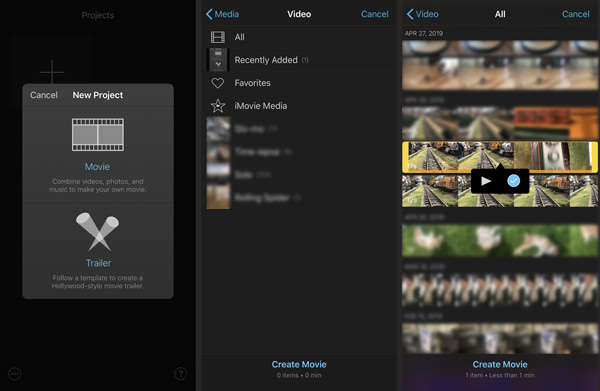
Lépés 3.Koppintson és válassza ki az egyesíteni kívánt videót, majd koppintson a ikonra jelölőnégyzetet ikon a videó idővonala alatt. Ugyanilyen módon kiválaszthat és hozzáadhat további videoklipeket.
Miután hozzáadta az összes kombinálni kívánt videoklipet, érintse meg a lehetőséget Film létrehozása a képernyő alsó részén, hogy könnyedén egyesítse a videókat iPhone készüléken.Lépés 4.A Saját film felületen megtekintheti az új egyesített videó előnézetét, beleértve a videoklipek közötti átmeneteket. A vágási pont megkereséséhez görgetheti a videót balra vagy jobbra. Koppintson az átmenet ikonra, és kiválaszthat egy új átmeneti stílust. Koppintson a csinált hogy mentse a változást.
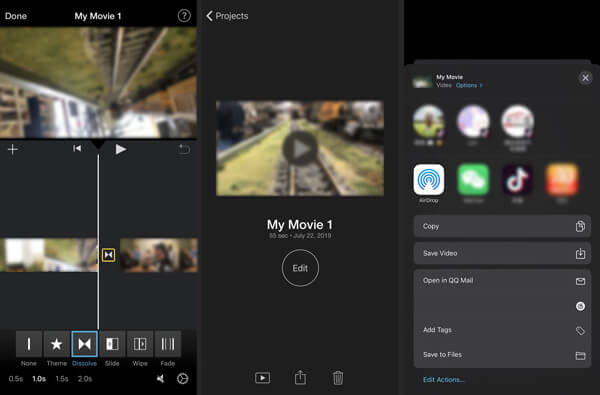
Ezután koppintson a Megosztás gombot az alsó képernyőn, és válassza ki a kívánt módot a mentéshez/kivágáshoz/megosztáshoz.
2 rész. Csatlakozzon az iPhone videókhoz a Video Merger alkalmazáson keresztül
Az iMovie mellett sok videó-összevonási alkalmazást kínálnak az App Store-ban. Kereshet videó egyesítést vagy egyesítőt, hogy könnyen szerezzen egyet. Itt a népszerűt vesszük Videókeverő és egyesítő példaként, amely bemutatja, hogyan egyesítheti az iPhone-on lévő videókat egy harmadik féltől származó alkalmazással.
Lépés 1.Ingyenesen telepítse a Video Mixer and Merger alkalmazást az App Store -ból iPhone -jára, majd nyissa meg. Ez az ingyenes videoösszevonás lehetővé teszi új videoklipek rögzítését kamerával, vagy videók kiválasztását a galériából.
Lépés 2.Az engedély megszerzése után közvetlenül ellenőrizheti a Camera Roll összes videóját. Válassza ki az egyesíteni kívánt videoklipeket, majd érintse meg a Tovább gombot. E lépés során érintse meg a gombot szerkesztése ikont a videó vágásához/kivágásához, háttér hozzáadásához vagy háttérzene hozzáadásához a videóhoz az igényeinek megfelelően. Koppintson a csinált továbbmenni.
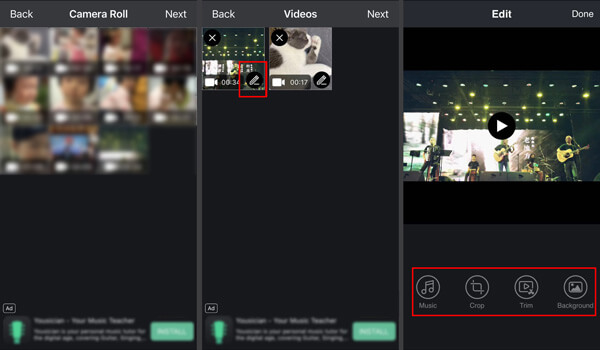
Lépés 3.Érintse Következő a jobb felső sarokban a videók egyesítésének folytatásához. Néhány másodpercet vagy percet vesz igénybe a kombinálási folyamat befejezése. Ez az ingyenes videókeverő és egyesítő alkalmazás lehetővé teszi új szűrők alkalmazását az egyesített videó optimalizálásához. Ezt követően érintse meg Megtakarítás gombot, és válassza ki a megfelelő exportálási minőséget, hogy elmentse iPhone-jára.
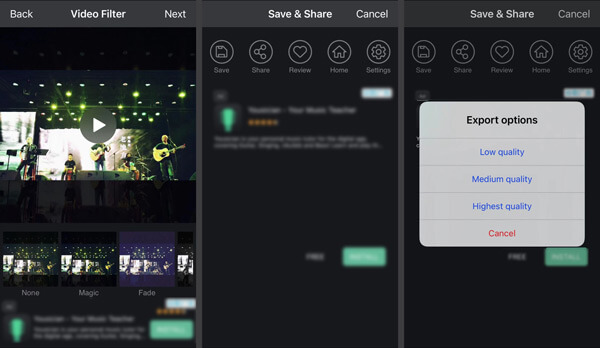
Ennek az ingyenes videó-összevonási alkalmazásnak a használata közben megjelenhet néhány hirdetés. Figyelmen kívül hagyhatja őket, és ezzel az alkalmazással két vagy több videót egyesíthet ingyenesen iPhone-on.
Egyesítés után megteheti tömörítse a videofájlokat ha a méret túl nagy.
3 rész. Egyesítsen két vagy több videót online ingyen
A videók egyesítéséhez néhány ingyenes online videó-egyesítő eszközre is támaszkodhat. Itt bemutatjuk a népszerűt Ingyenes videó egyesülés két vagy több videoklip egyesítéséhez. Támogatja az összes gyakran használt videó formátumot, például MP4, MOV, AVI, MKV, FLV és így tovább. Használhatja videók egyesítésére, majd az egyesített videó átvitelére/megosztására iPhone-jára.
Lépés 1.Nyissa meg webböngészőjét, és nyissa meg ezt az ingyenes videó-egyesítő webhelyet. Kattintson Videó hozzáadása az egyesítéshez gombot, és kövesse az utasításokat a videó-egyesítés indítójának telepítéséhez. Ezután megjelenik egy felugró ablak, amelyben kiválaszthatja az egyesíteni kívánt videoklipeket.

Lépés 2.Nyissa meg webböngészőjét, és nyissa meg ezt az ingyenes videó-egyesítő webhelyet. Kattintson Videó hozzáadása az egyesítéshez gombot, és kövesse az utasításokat a videó-egyesítés indítójának telepítéséhez. Ezután megjelenik egy felugró ablak, amelyben kiválaszthatja az egyesíteni kívánt videoklipeket.
Amikor beírja a Videók egyesítése ablakban kiválaszthatja a megfelelő videofelbontást az egyesített videóhoz. Ezenkívül új kimeneti formátumot is választhat. Kattints a Egyesítés most gombot a videókhoz való csatlakozás megkezdéséhez.
Ezzel az ingyenes videó-egyesítéssel bármely két vagy több videót könnyedén egyesíthet egyetlen új fájlba. Ezt követően átviheti iPhone-jára, feltöltheti egy közösségi platformra, vagy közvetlenül megoszthatja másokkal.
4 rész. GYIK a videók egyesítésével kapcsolatban iPhone-on
-
Hogyan kombinálod a képeket és a videókat?
Ha szeretné kombinálni a fényképeket és a videókat, használhatja az erőteljes Video Converter Ultimate. Kollázs funkcióval rendelkezik a képek és videók egyszerű egyesítéséhez.
-
Hogyan készítsek videót a fényképezőgépemről?
itt van sok videószerkesztő, amely lehetővé teszi, hogy videót készítsen a fényképezőgép tekercséből. Emellett néhány közösségi alkalmazás, például a TikTok, egyszerű módot kínál vicces videók létrehozására a telefonon lévő videoklipekkel.
-
Hogyan lehet videókat kombinálni Android telefonon?
Könnyedén megtalálhat számos hasznos videót, amelyek egyesítik a Google Play Áruházból származó alkalmazásokat, hogy egyesítsék a videókat Android -eszközön. Csak keresse meg a videofúziót a Google Play Áruházban, és gyorsan számos javaslatot kaphat.
Csomagolta
Videók egyesítése iPhone-on? Miután elolvasta ezt a bejegyzést, 3 egyszerű módszert találhat 2 vagy több videó egyesítésére. Kiválaszthatja a kívánt videó-egyesítő alkalmazást, amely segít a videoklipek egyesítésében.
Több Reading

